家庭版win10能打开超级管理员帐户吗 win10家庭版如何开启超级管理员账户
更新时间:2022-04-12 09:27:21作者:xinxin
通常情况,在家庭版win10系统中超级管理员帐户是默认禁止的,不过有时候我们在操作电脑时也需要获取超级管理员帐户的权限,然而许多用户都在咨询家庭版win10能打开超级管理员帐户吗?答案肯定是可以的,对此win10家庭版如何开启超级管理员账户呢?下面小编就来告诉大家操作方法。
推荐下载:win10旗舰下载
具体方法:
1、点击桌面的win图标 在里面找到windows 的文件夹 在这个文件夹里面找到 命令字符。
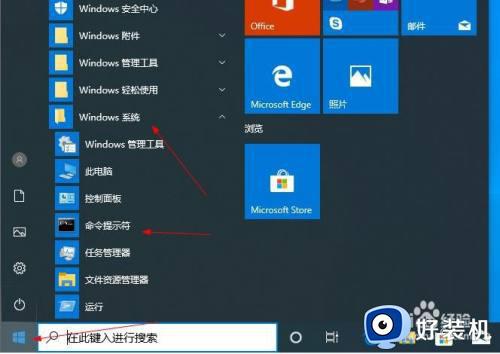
2、点击命令字符 右击选择更多 在选择以管理员身份运行。
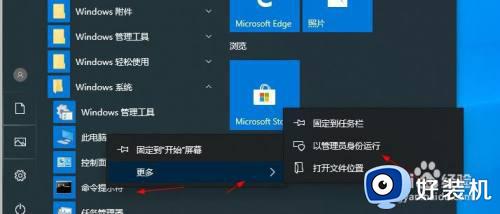
3、在cmd命令字符界面输入 net user administrator /active:yes 在按回车。
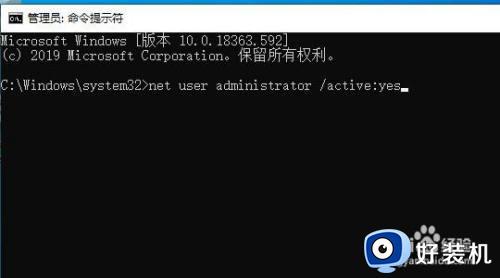
4、可以看见命令完成那么administrator账号开启成功了 关闭他。
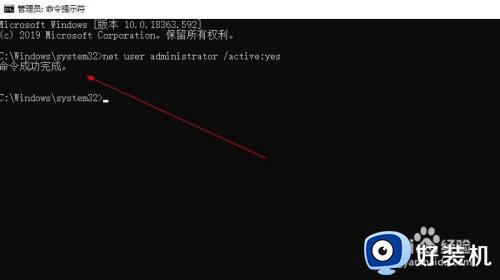
5、设置密码 同时按着键盘的win+r按键 打开运行界面。
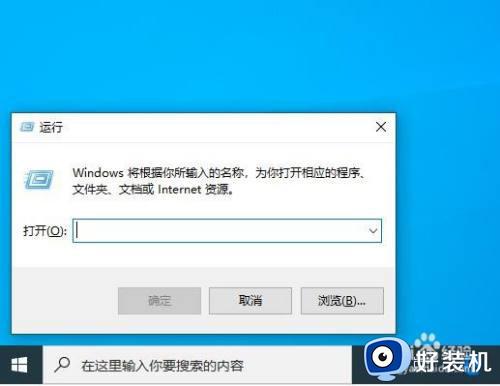
6、在运行界面输入netplwiz 在按回车。
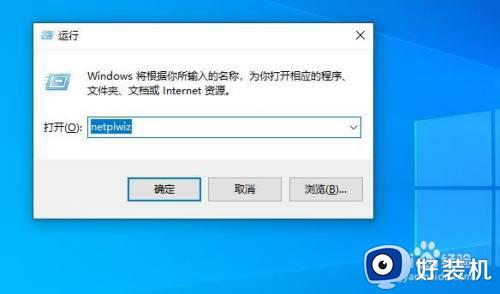
7、点击administrator用户 在点击下面的重置密码。
8、输入你的密码在点击确定。
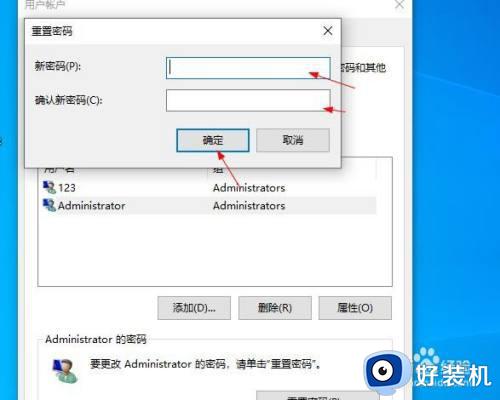
9、设置好以后在点击 这个确定就好了。
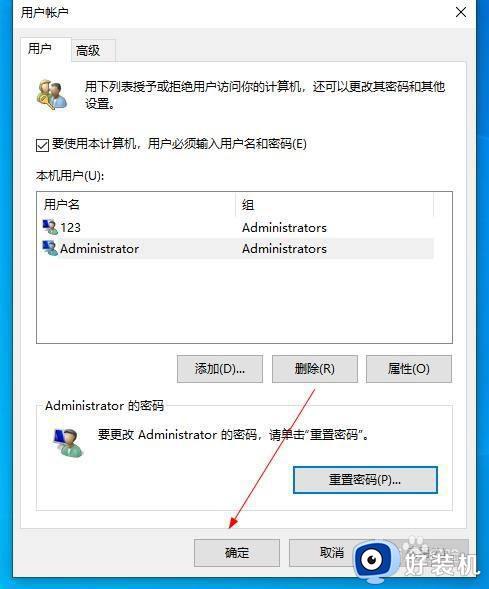
10、然后在点击桌面win图标找到用户 点击两下 就出来了administrator点击进去。
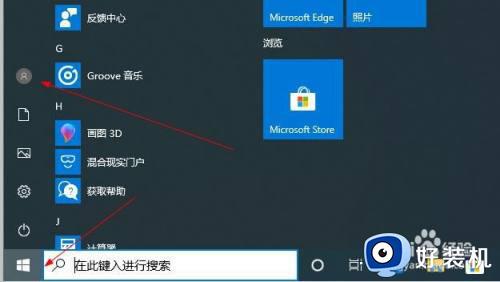
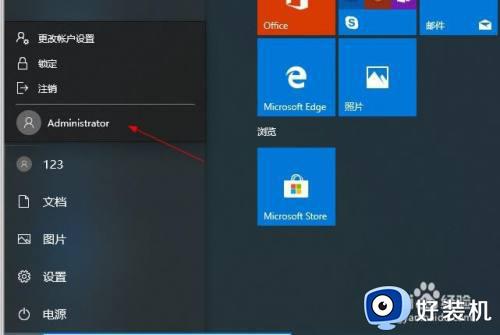
11、选择administrator用户 登录 让他部署一下桌面就完成了。
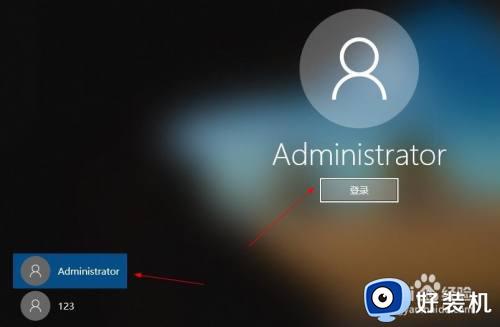
上述就是有关win10家庭版开启超级管理员账户操作方法了,有需要的用户就可以根据小编的步骤进行操作了,希望能够对大家有所帮助。
家庭版win10能打开超级管理员帐户吗 win10家庭版如何开启超级管理员账户相关教程
- 家庭版win10怎么启用超级管理员账号
- 如何打开win10administrator超级管理员帐户 打开win10administrator超级管理员帐户的方法
- win10隐藏超级管理员账户怎么操作 windows10隐藏管理员账户的方法
- win10在哪里更改管理员权限 win10更改管理员权限的方法介绍
- win10怎么让自己成为管理员 win10如何将本地帐户设为管理员
- Win10家庭版怎么获得管理员权限 Win10家庭版如何获得管理员权限
- win10家庭版怎么启用administrator win10家庭版开启administrator用户方法
- win10家庭版任务管理器被禁用怎么打开 win10家庭版任务管理器被管理员禁用了怎么打开
- win10家庭版管理员权限怎么获取 win10家庭版怎样获得管理员权限
- win10开启管理员账户的方法 win10怎么开启管理员账户
- win10拼音打字没有预选框怎么办 win10微软拼音打字没有选字框修复方法
- win10你的电脑不能投影到其他屏幕怎么回事 win10电脑提示你的电脑不能投影到其他屏幕如何处理
- win10任务栏没反应怎么办 win10任务栏无响应如何修复
- win10频繁断网重启才能连上怎么回事?win10老是断网需重启如何解决
- win10批量卸载字体的步骤 win10如何批量卸载字体
- win10配置在哪里看 win10配置怎么看
热门推荐
win10教程推荐
- 1 win10亮度调节失效怎么办 win10亮度调节没有反应处理方法
- 2 win10屏幕分辨率被锁定了怎么解除 win10电脑屏幕分辨率被锁定解决方法
- 3 win10怎么看电脑配置和型号 电脑windows10在哪里看配置
- 4 win10内存16g可用8g怎么办 win10内存16g显示只有8g可用完美解决方法
- 5 win10的ipv4怎么设置地址 win10如何设置ipv4地址
- 6 苹果电脑双系统win10启动不了怎么办 苹果双系统进不去win10系统处理方法
- 7 win10更换系统盘如何设置 win10电脑怎么更换系统盘
- 8 win10输入法没了语言栏也消失了怎么回事 win10输入法语言栏不见了如何解决
- 9 win10资源管理器卡死无响应怎么办 win10资源管理器未响应死机处理方法
- 10 win10没有自带游戏怎么办 win10系统自带游戏隐藏了的解决办法
